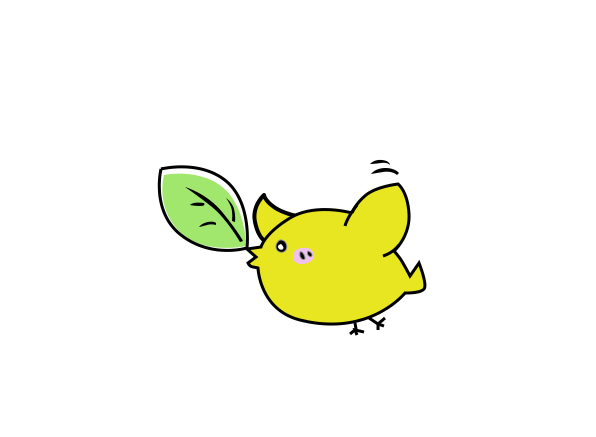PS怎么画此路不通路牌呢,由QQso教程网小彭给大家分享画法与步骤,希望能帮助到大家!
前述
下面给大家分享的是PS怎么画此路不通路牌的方法,创建好的空白文档。使用圆角矩形工具,画出一个蓝色矩形。同样的方法,绘制白色线框圆角矩形。图标绘制好后,输入此路不通。
适用环境/工具
型号:台式电脑
系统:win11系统
软件:Photoshop2020
操作步骤/方法
方法1
1 1、打开PS软件,点击新建,选择样式后,点击创建。 2
2、创建好的空白文档。
2
2、创建好的空白文档。 3
3、使用圆角矩形工具,画出一个蓝色矩形。
3
3、使用圆角矩形工具,画出一个蓝色矩形。 4
4、同样的方法,绘制白色线框圆角矩形。
4
4、同样的方法,绘制白色线框圆角矩形。 5
5、再绘制一个白色矩形。
5
5、再绘制一个白色矩形。 6
6、同样绘制一个红色矩形。
6
6、同样绘制一个红色矩形。 7
7、图标绘制好后,输入此路不通。
7
7、图标绘制好后,输入此路不通。 END
END
注意事项/总结
以上就是PS怎么画此路不通路牌的方法与步骤,请关注QQso教程网了解更多的PS教程。